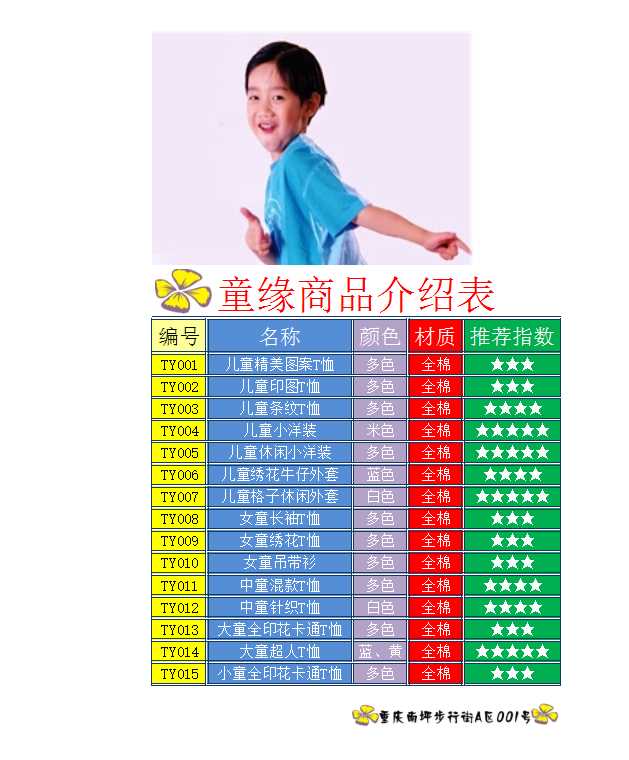Excel转换图片怎么办?平常是不是还是通过复制粘贴、QQ微信截图、Excel内置内置的“照相机”功能这几种低效的方式实现Excel转图片操作呢,但是这几种方法都有不同程度的弊端,只适用于少量Excel转图片需求、紧急情况下不要求格式和清晰度。
如果你还只会那几种传统的Excel转图片方式,那太low了,下面就让我们介绍一款在线转换工具,不仅能解决一些传统的Excel转图片的问题,还能够轻松应对Word转换图片格式需求,高清且无损。
详细步骤:
一、Work办公网,打开【图片工具】-【Excel转图片】板块
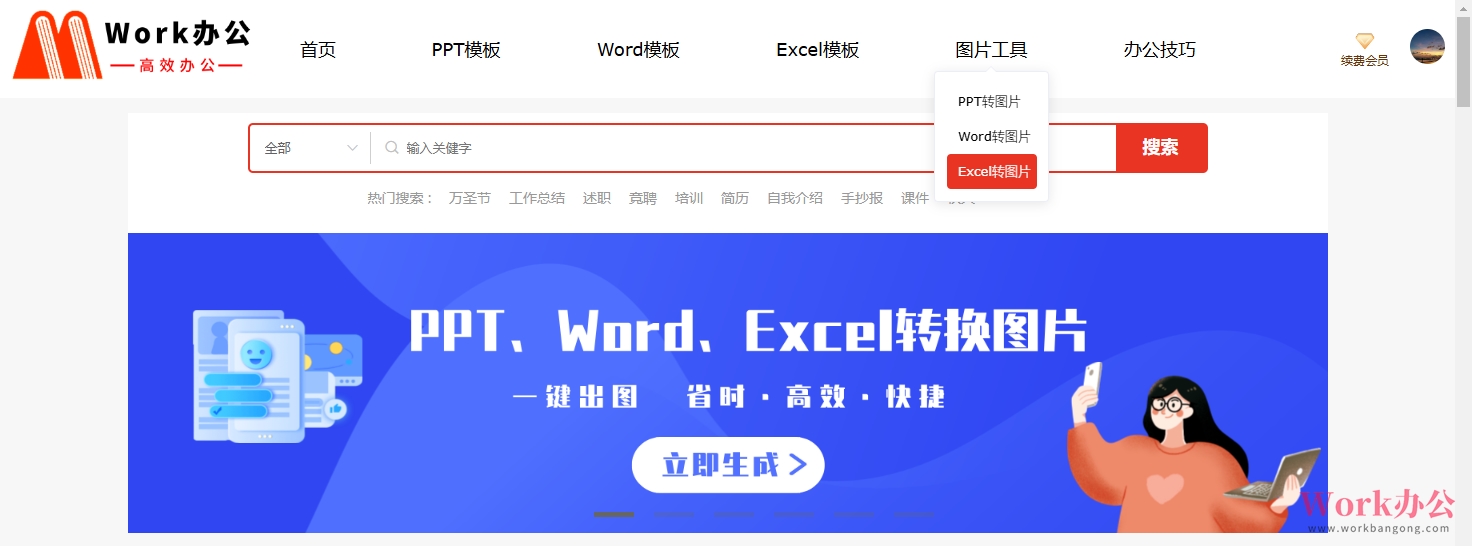
选择Excel转图片功能。
二、选择【Excel转图片】,然后调整转换格式、分辨率、文件输出类型参数来满足你转换图片需求
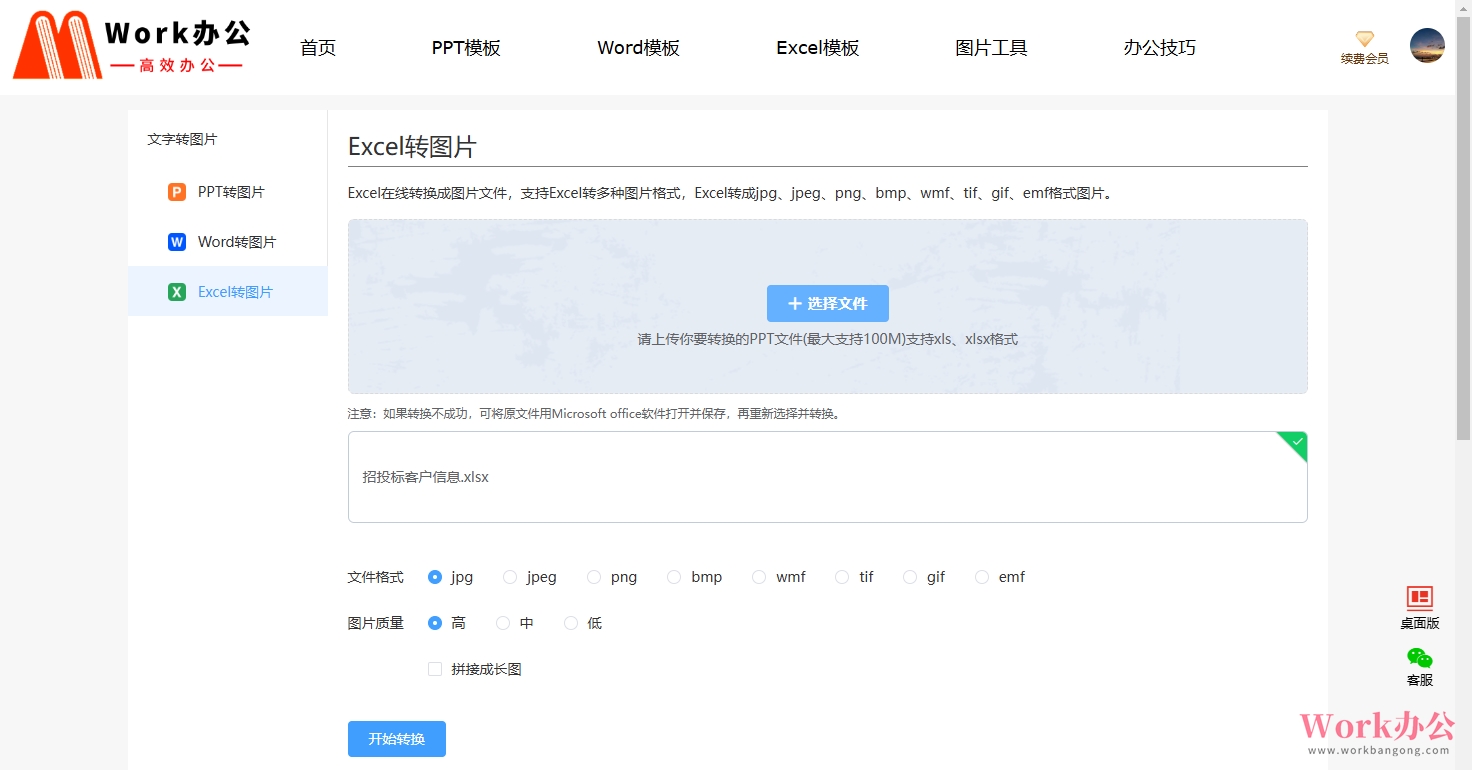
① 上传Excel文档,选择转换格式:可以将xls、xlsx格式的文档转换成jpg、jpeg、png、bmp、wmf、tif、gif、emf格式图片;
② 选择分辨率:调整高、中、低来满足Word转换图片格式质量要求;
③ 你也可以选择是将Word每一页对应转换成一张图片,或者整个Word转换成一张长图;
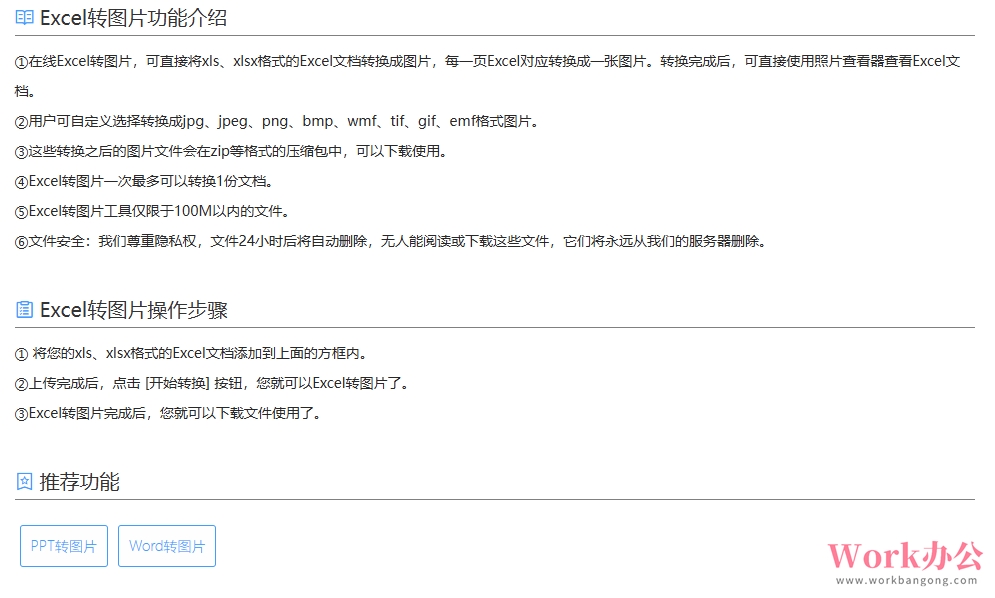
三、转换完成,选择【点击下载】
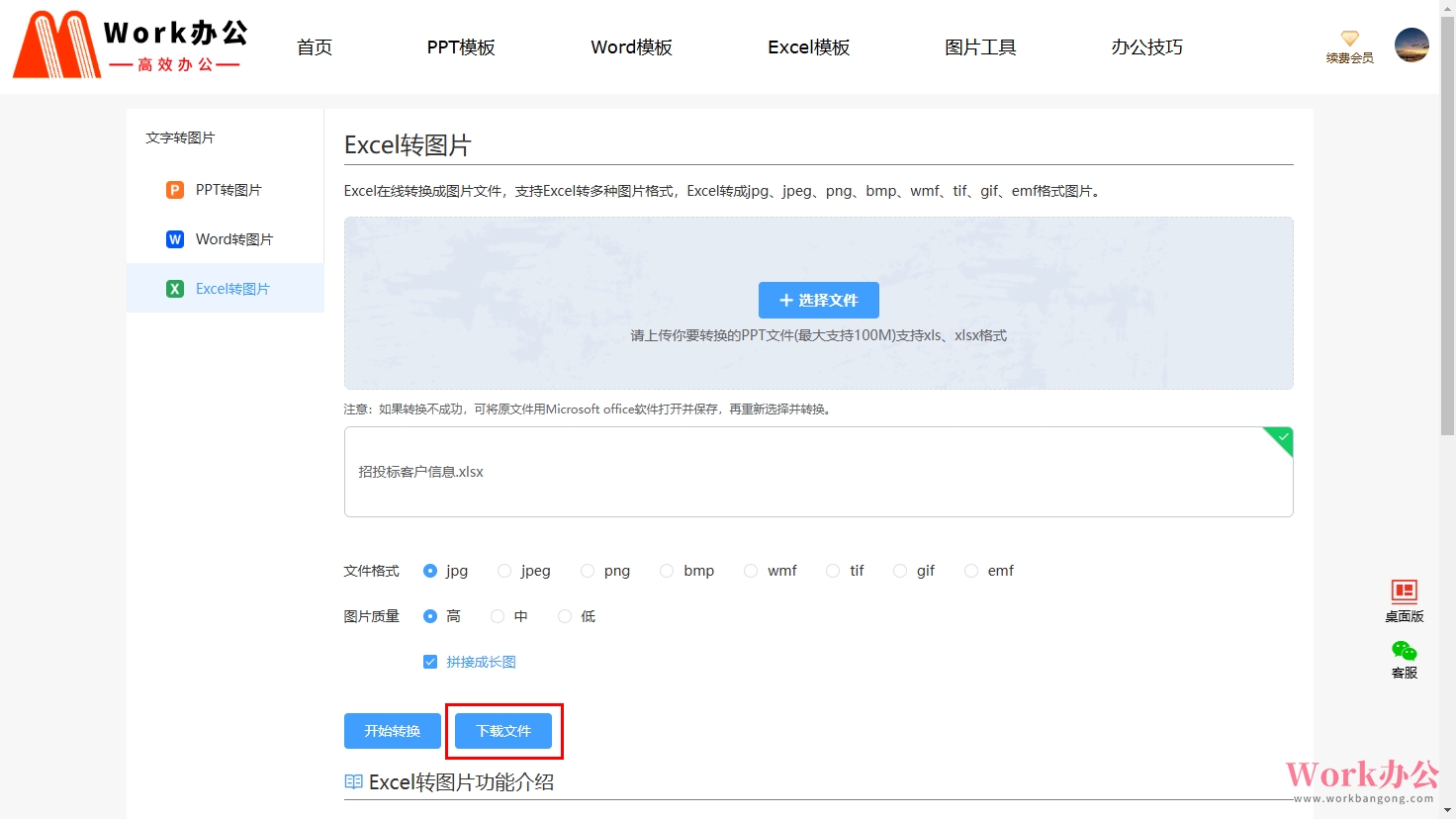
Excel转换图片完成,则会显示“点击下载”按钮,点击按钮选择本地保存目录即可
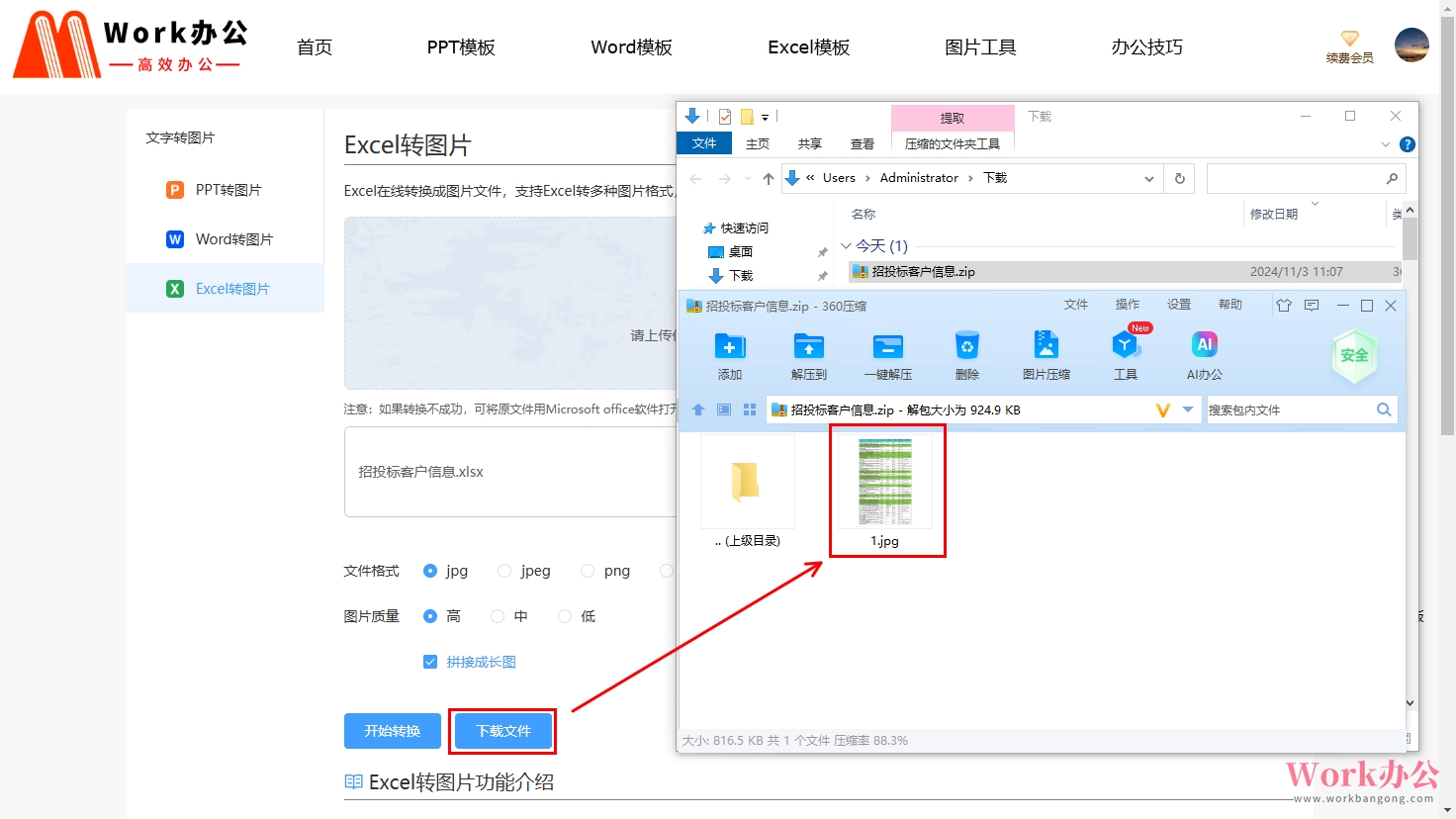
Excel转换图片高清图非常不错,有需要的小伙伴赶快动手去试试吧!
【Excel转图片怎么办】相关推荐文章: 如何将PPT内容转成高清图片